Probabilmente sai ormai che puoi ottenere album art da iTunes tramite il menu Avanzate. Ciò riempirà la maggior parte delle copertine degli album mancanti, ma le band che non vendono la loro musica tramite iTunes o la musica scaricata da Soundcloud e dai blog spesso non hanno alcuna grafica allegata. In questo caso puoi aggiungere manualmente l’elemento grafico a un album o a un gruppo di brani:
- Trova la grafica desiderata utilizzando Google Immagini o Ricerca immagini Bing; aggiungendo un suffisso «album» alla ricerca, troverai ciò che stai cercando all’istante. Salvalo da qualche parte, come sul desktop, per facilitarne il recupero.
- Avvia iTunes e seleziona l’album o il gruppo di canzoni per cui vuoi aggiungere l’artwork. Fai clic con il tasto destro del mouse su quel gruppo e seleziona «Ottieni informazioni».
- Seleziona la casella di controllo accanto a «Grafica» e trascina e rilascia l’immagine della copertina dell’album che hai trovato in precedenza sulla casella.
- Fai clic su «OK» per elaborare le illustrazioni dell’album delle canzoni.
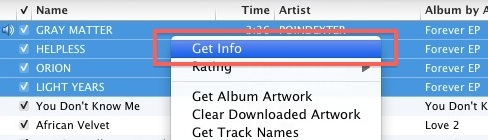
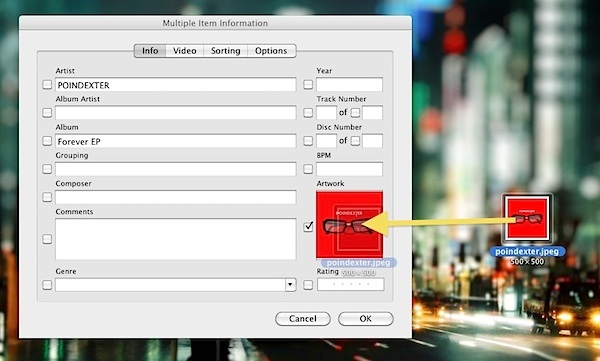
Per aggiungere un singolo elemento grafico a un grande gruppo di brani o album, è utile utilizzare la funzione di ricerca di iTunes e quindi selezionare tutto. Puoi sempre deselezionare determinati brani in un grande gruppo tenendo premuto il tasto Comando e facendo clic su di essi manualmente; tutto ciò che non è selezionato non verrà aggiornato. Ricordati di controllare i server delle copertine degli album di Apple prima di andare da solo, semplicemente perché è più facile.
Qualsiasi opera d’arte aggiunta verrà sincronizzata su iPhone, iPad o iPod touch alla successiva connessione di tale dispositivo e verrà visualizzata come icona Dock se la si è sostituita con DockArt.
Novità nel 2024: Migliora la tua esperienza musicale
Nel 2024, iTunes continua a evolversi e offre nuove funzionalità per rendere la tua esperienza musicale ancora più personalizzata. Con l’integrazione di Apple Music, puoi ora accedere a un vasto catalogo di brani e album, rendendo più facile che mai scoprire nuova musica. Inoltre, gli algoritmi di raccomandazione sono più intelligenti, suggerendo brani che si adattano meglio ai tuoi gusti.
Non dimenticare di esplorare anche le nuove opzioni di creazione di playlist. Adesso puoi creare playlist collaborative, rendendo la condivisione della tua musica preferita con amici e familiari un gioco da ragazzi. In questo modo, la tua libreria non sarà solo un riflesso di te, ma anche delle persone che ami.
Infine, Apple ha migliorato le funzionalità di sincronizzazione, assicurando che ogni copia della tua musica sia perfettamente allineata su tutti i tuoi dispositivi. Dunque, che aspetti? Inizia a personalizzare i tuoi album su iTunes e goditi un’esperienza musicale che parla davvero di te!









